Πώς να αντιγράψετε τα Blu-ray; Top 6 δωρεάν Blu-ray Rippers για το 2025!
Τα Blu-ray είναι αναμφίβολα μια δημοφιλής επιλογή για τους συλλέκτες ταινιών εκεί έξω λόγω της ποιότητάς τους υψηλής ευκρίνειας. Ωστόσο, αποφασίσατε να τα έχετε σε ψηφιακά αντίγραφα, καθώς είναι επιρρεπή σε ζημιές. Πως; Αναζητήστε τον καλύτερο δωρεάν αντεροβγάλτη Blu-ray! Ευτυχώς, υπάρχουν πολλές επιλογές που προσφέρουν εξαιρετικές δυνατότητες, οπότε δεν χρειάζεται να ξοδέψετε μια περιουσία. Ρίξτε μια πιο προσεκτική ματιά στα παρακάτω μέρη για να δείτε τους καλύτερους έξι δωρεάν αντεροβγάλτες Blu-ray, το καθένα με βήματα για να ολοκληρώσετε τη δουλειά γρήγορα.
Λίστα οδηγών
Μέθοδος 1. 4Easysoft DVD Ripper - Αντιγραφή Blu-ray με υψηλή ποιότητα Μέθοδος 2. Χειρόφρενο - Απολαύστε προσαρμόσιμες ρυθμίσεις εξόδου Μέθοδος 3. MakeMKV - Αποκτήστε ποιότητα χωρίς απώλειες σε μορφή MKV Μέθοδος 4. VLC - Αντιγραφή Blu-ray δωρεάν σε πολλές μορφές Μέθοδος 5. DVDFab DVD Ripper - Γρήγορη αντιγραφή με ευκολία στη χρήση Μέθοδος 6. Leawo Blu-ray Ripper - Επεξεργασία βίντεο Blu-ray πριν από την αντιγραφή| Δωρεάν Blu-ray Ripper | Υποστηριζόμενο λειτουργικό σύστημα | Αποκρυπτογράφηση | Μορφές εξόδου | Σχίσιμο παρτίδας |
| 4Easysoft DVD Ripper | Windows, Mac | Ναί | MP4, AVI, MOV, WMV, FLV και άλλα | Ναί |
| Χειρόφρενο | Windows, Mac, Linux | Οχι | MP4, MKV, WebM | Ναί |
| MakeMKV | Windows, Mac | Ναί | MKV | Ναί |
| VLC | Windows, Mac, Linux | Οχι | MP4, MOV, MKV, AVI κ.λπ. | Οχι |
| DVDFab DVD Ripper | Windows, Mac | Ναί | MP4, MOV, MKV, AVI κ.λπ. | Ναί |
| Leawo Blu-ray Ripper | Windows, Mac | Ναί | MP4, FLV, WMV, AVI κ.λπ. | Ναί |
Μέθοδος 1. 4Easysoft DVD Ripper - Αντιγραφή Blu-ray με υψηλή ποιότητα
ο 4Easysoft DVD Ripper είναι η καλύτερη επιλογή για αντιγραφή Blu-ray σε περισσότερες από εκατό μορφές υποστήριξης. Αυτό το δωρεάν πρόγραμμα αναπαραγωγής Blu-ray επιτρέπει την αναπαραγωγή των ταινιών σας Blu-ray σε οποιαδήποτε συσκευή, από smartphone έως συσκευές αναπαραγωγής πολυμέσων, με τη μεγάλη γκάμα ψηφιακών μορφών, όπως MP4, AVI, MOV και άλλα. Στη συνέχεια, μπορείτε να επεξεργαστείτε τις ταινίες σας Blu-ray χρησιμοποιώντας το ενσωματωμένο πρόγραμμα επεξεργασίας βίντεο πριν τις αντιγράψετε, επιτρέποντάς σας να περικόψετε, να περικόψετε, να προσθέσετε εφέ και άλλα. Επιπλέον, αυτό το δωρεάν πρόγραμμα αναπαραγωγής Blu-ray μπορεί να χειριστεί κάθε τύπο Blu-ray, είτε είναι προστατευμένο είτε όχι. Έτσι, για να αποκτήσετε τα καλύτερα ψηφιακά αντίγραφα των συλλογών σας Blu-ray, κάντε το τώρα με το 4Easysoft!

Δημιουργήστε ψηφιακά αντίγραφα των Blu-ray και των DVD σας σε χρόνο μηδέν.
Μπορεί να αντιγράψει Blu-ray σε περισσότερες από 500 μορφές, π.χ. MP4, MOV, AVI κ.λπ.
Έχετε τη δυνατότητα επεξεργασίας πολλαπλών Blu-ray ταυτόχρονα, προσθέτοντας ευκολία.
Σας επιτρέπει να αλλάξετε τις κρίσιμες ρυθμίσεις για να επιτύχετε τα επιθυμητά αποτελέσματα.
100% Secure
100% Secure
Βήμα 1Μια φορά 4Easysoft DVD Ripper έχει ξεκινήσει στον υπολογιστή σας, επιλέξτε "Φόρτωση Blu-ray" και "Φόρτωση δίσκου" για να εισαγάγετε την πηγή σας. Διαφορετικά, σύρετε και αποθέστε απευθείας το αρχείο δίσκου Blu-ray. Τοποθετήστε πρώτα το δίσκο σας μέσα στη μονάδα δίσκου.

Βήμα 2Μετά από αυτό, όλοι οι κύριοι τίτλοι είναι πλέον ορατοί στην οθόνη. Κάντε κλικ στην επιλογή "Πλήρης λίστα τίτλων" για να τα δείτε όλα και να μπορείτε να ελέγξετε αυτά που θέλετε να αντιγράψετε. Κάντε κλικ στο "OK" για να επαληθεύσετε τις επιλογές.

Βήμα 3Μεταβείτε στη λίστα μενού "Αντιγραφή όλων σε" και προβάλετε όλες τις μορφές από την ενότητα "Βίντεο". Καθορίστε τη μορφή που θέλετε, όπως MP4, MOV, MKV, κ.λπ. Αλλάξτε τις ρυθμίσεις προφίλ, εάν χρειάζεται, στο "Προσαρμοσμένο προφίλ" δίπλα στη μορφή της επιλογής σας.

Βήμα 4Επιτέλους! Επιστρέψτε στην κύρια οθόνη αυτού του προγράμματος αναπαραγωγής Blu-ray και ορίστε τη διαδρομή και το όνομα για το αντιγραμμένο αρχείο Blu-ray. Ελέγξτε όλα τα επιλεγμένα κομμάτια και υπότιτλους και, στη συνέχεια, κάντε κλικ στο "Rip All" για να ολοκληρώσετε τη διαδικασία.

Μέθοδος 2. Χειρόφρενο - Απολαύστε προσαρμόσιμες ρυθμίσεις εξόδου
Εν τω μεταξύ, εάν επιλέξετε τον πλήρη έλεγχο των ριπ Blu-ray, τότε χρησιμοποιήστε το Handbrake. Ως δωρεάν Blu-ray Ripper, το Handbrake παρέχει μια συλλογή προσαρμόσιμων ρυθμίσεων εξόδου, επιτρέποντάς σας να αλλάξετε το ρυθμό μετάδοσης bit, την ανάλυση και την ποιότητα ανάλογα με τις ανάγκες σας. Αν και δεν καλύπτει απευθείας την αποκρυπτογράφηση Blu-ray, λειτουργεί άψογα με μη προστατευμένα ή αποκρυπτογραφημένα Blu-ray και DVD.
Βήμα 1Τοποθετήστε το δίσκο Blu-ray μέσα στη μονάδα και, στη συνέχεια, εκκινήστε το χειρόφρενο. Εισαγάγετε την πηγή από το κουμπί "Open Source". Αφού σαρωθεί, εμφανίζονται οι κύριοι τίτλοι. μπορείτε να επιλέξετε αυτά που θέλετε να ρίξετε.
Βήμα 2Στη συνέχεια, από το μενού "Προεπιλογές", επιλέξτε αυτό που προτιμάτε και, στη συνέχεια, προσαρμόστε άλλες ρυθμίσεις όπως απαιτείται. Από την καρτέλα "Σύνοψη", επιλέξτε τη μορφή που θέλετε. Στη συνέχεια, ορίστε τη διαδρομή προορισμού και κάντε κλικ στο κουμπί "Έναρξη κωδικοποίησης" για να ξεκινήσει η διαδικασία αντιγραφής.
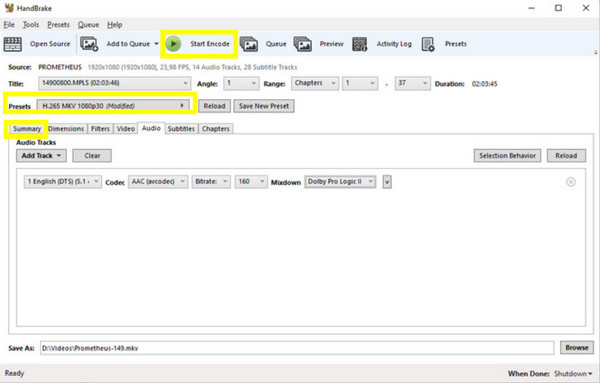
Μέθοδος 3. MakeMKV - Αποκτήστε ποιότητα χωρίς απώλειες σε μορφή MKV
Για χρήστες που εστιάζουν στη διατήρηση της ποιότητας του περιεχομένου Blu-ray τους, θα πρέπει να δοκιμάσετε το MakeMKV! Αυτός ο απλός αλλά ισχυρός δωρεάν αντεροβγάλτης Blu-ray σάς επιτρέπει να κάνετε αντιγραφή Blu-ray σε αρχεία MKV, εξοικονομώντας την αρχική ποιότητα χωρίς καμία συμπίεση. Διαθέτει επίσης υποστήριξη για γρήγορη διαδικασία αντιγραφής και χειρισμό των πιο κρυπτογραφημένων δίσκων, καθιστώντας το μια ξεχωριστή επιλογή για έναν αποτελεσματικό τρόπο λήψης του τέλειου αντιγράφου των Blu-ray σας.
Βήμα 1Ξεκινήστε το MKV και, στη συνέχεια, τοποθετήστε το δίσκο Blu-ray στη μονάδα σας για να ξεκινήσετε. Τώρα, πρέπει να βρείτε τον δίσκο που έχετε εισαγάγει από το αναπτυσσόμενο μενού "Πηγή", να τον επιλέξετε και να κάνετε κλικ στο κουμπί "Άνοιγμα δίσκου Blu-ray" για εισαγωγή.
Βήμα 2Μόλις εμφανιστούν όλες οι χελώνες, ελέγξτε όλες αυτές που θέλετε να αντιγράψετε, συμπεριλαμβανομένων των υπότιτλων και του ήχου. Στη συνέχεια, ορίστε τη διαδρομή από το πεδίο "Φάκελος εξόδου" και, στη συνέχεια, κάντε κλικ στο κουμπί "Make MKV" για να ξεκινήσει η διαδικασία αντιγραφής.
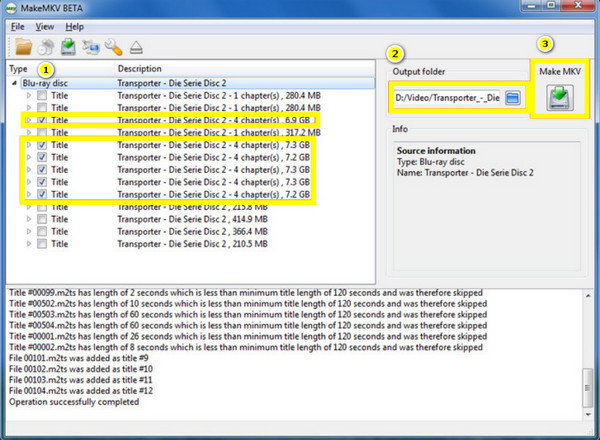
Μέθοδος 4. VLC - Αντιγραφή Blu-ray δωρεάν σε πολλές μορφές
Αν και το VLC Media Player μπορεί να μην είναι τόσο εξειδικευμένο όσο ορισμένα εργαλεία εδώ, παρέχει μια δωρεάν και απλή λύση για όποιον επιθυμεί να αντιγράψει τις συλλογές του Blu-ray σε ψηφιακές μορφές. Με μερικές μόνο τροποποιήσεις, μπορείτε να μεταφέρετε το Blu-ray σας σε μορφές όπως MP4, MKV, AVI και άλλα. Επιπλέον, δεδομένου ότι αυτό το δωρεάν πρόγραμμα αναπαραγωγής Blu-ray είναι κυρίως ένα πρόγραμμα αναπαραγωγής πολυμέσων, πολλοί είναι ήδη εξοικειωμένοι με αυτό, επομένως χρησιμεύει ως μια σταθερή επιλογή.
Βήμα 1Εκκινήστε το VLC και, στη συνέχεια, τοποθετήστε το Blu-ray στη μονάδα δίσκου. Στο πρόγραμμα, κατευθυνθείτε στο "Μέσα" και επιλέξτε "Μετατροπή/Αποθήκευση". εδώ, κάντε κλικ στο κουμπί επιλογής "Blu-ray" και, στη συνέχεια, εισαγάγετε το Blu-ray που έχετε εισαγάγει από το μενού "Συσκευή δίσκου" και, στη συνέχεια, κάντε κλικ στο κουμπί "Μετατροπή/Αποθήκευση".
Βήμα 2Σε αυτό το παράθυρο, επιλέξτε τη μορφή από το αναπτυσσόμενο μενού "Προφίλ" για το αντιγραμμένο Blu-ray. Στη συνέχεια, επιλέξτε ένα αρχείο προορισμού και ένα όνομα πριν κάνετε κλικ στο κουμπί "Έναρξη".
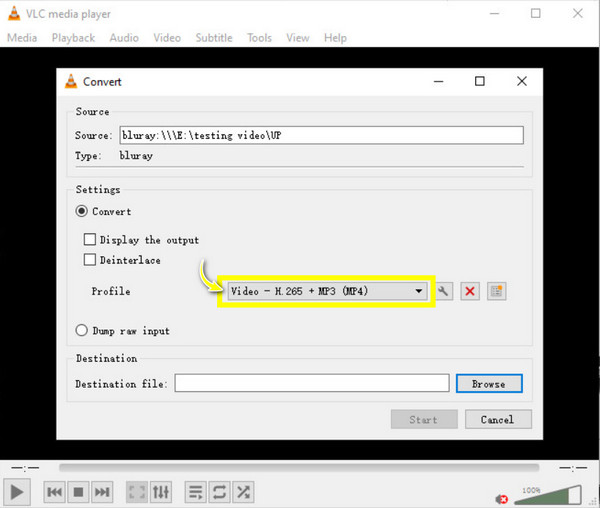
Μέθοδος 5. DVDFab Blu-ray Ripper - Γρήγορη αντιγραφή με ευκολία στη χρήση
Αυτό το λογισμικό είναι γνωστό για την ταχύτητα και την ευκολία χρήσης του σχετικά με την δωρεάν αντιγραφή Blu-ray. Το DVDFab Blu-ray Ripper είναι ιδανικό για όσους θέλουν να αντιγράψουν μια δέσμη Blu-ray σε σύντομο χρονικό διάστημα, εξασφαλίζοντας μια εμπειρία χωρίς προβλήματα. Εκτός από την υποστήριξη μιας μεγάλης γκάμα μορφών εξόδου, αυτό το δωρεάν πρόγραμμα αναπαραγωγής Blu-ray περιλαμβάνει εκείνα τα προφίλ που είναι βελτιστοποιημένα για συγκεκριμένες συσκευές, από smartphone και tablet έως συσκευές αναπαραγωγής και υπολογιστές.
Βήμα 1Ανοίξτε το DVDFab Blu-ray Ripper στον υπολογιστή σας και, στη συνέχεια, τοποθετήστε το δίσκο Blu-ray μέσα στη μονάδα. Επιλέξτε τη λειτουργία "Ripper" από την οθόνη του προγράμματος για να εντοπίσετε το δίσκο που έχετε τοποθετήσει.
Βήμα 2Εμφανίζοντας το κύριο πλακίδιο, προχωρήστε στο κουμπί "Επιλογή άλλου προφίλ" για να επιλέξετε τη μορφή που θέλετε. Στη συνέχεια, εάν χρειάζεται, προσαρμόστε τις ρυθμίσεις εξόδου στο κουμπί "Ρυθμίσεις για προχωρημένους". Μπορείτε επίσης να επιλέξετε άλλους τίτλους εάν θέλετε.
Βήμα 3Μόλις τελειώσετε, επιλέξτε έναν φάκελο προορισμού και κάντε κλικ στο κουμπί "Έναρξη" για να ξεκινήσει η αντιγραφή του Blu-ray σας.
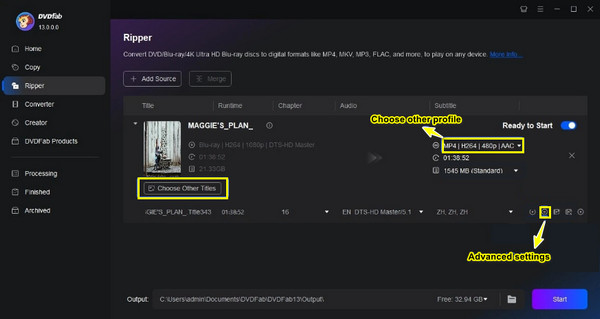
Μέθοδος 6. Leawo Blu-ray Ripper - Επεξεργασία βίντεο Blu-ray πριν από την αντιγραφή
Leawo Blu-ray Ripper λειτουργεί πέρα από το να σας ενημερώνει ότι είναι ένα δωρεάν πρόγραμμα αναπαραγωγής Blu-ray, καθώς προσφέρει επίσης ένα ενσωματωμένο πρόγραμμα επεξεργασίας βίντεο για όλους όσους θέλουν να βελτιώσουν τα βίντεό τους Blu-ray πριν από την αντιγραφή. Αυτό το δωρεάν λογισμικό είναι επίσης διάσημο για τη γρήγορη ταχύτητα αντιγραφής του με έξοδο υψηλής ποιότητας, καθιστώντας το στη λίστα των χρηστών που θέλουν να κάνουν τα ψηφιακά αντίγραφα των Blu-ray πιο εξατομικευμένα.
Βήμα 1Μόλις ξεκινήσετε το Leawo Blu-ray Ripper, μην ξεχάσετε να τοποθετήσετε το δίσκο Blu-ray στη μονάδα σας. Στη συνέχεια, κάντε κλικ στο κουμπί "Μετατροπή" στο υπομενού και επιλέξτε "Προσθήκη UHD/Blu-ray/DVD" για να ανεβάσετε το δίσκο Blu-ray σας.
Βήμα 2Στη συνέχεια, κάντε κλικ στο αναπτυσσόμενο πλαίσιο δίπλα στο κουμπί "Μετατροπή" και επιλέξτε "Αλλαγή" για να επιλέξετε μια μορφή. Από την καρτέλα "Κοινό βίντεο", καθορίστε τη μορφή εξόδου για το αντιγραμμένο Blu-ray. Τέλος, κάντε κλικ στο κουμπί "Μετατροπή".
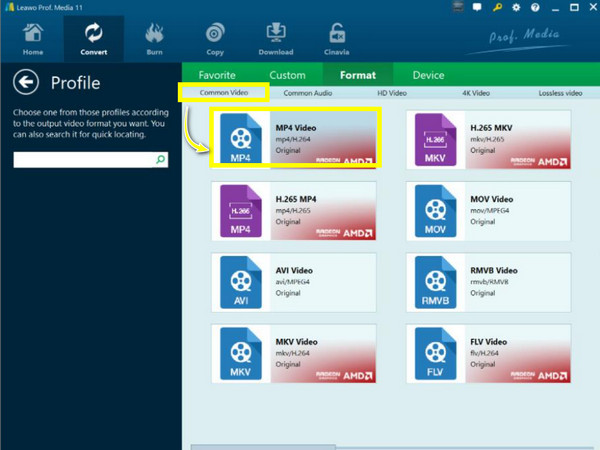
συμπέρασμα
Η επιλογή του σωστού δωρεάν αντεροβγάλματος Blu-ray είναι τώρα στα χέρια σας! Καθένα από τα έξι rippers που καλύπτονται σήμερα έχει μοναδικά πλεονεκτήματα που σας βοηθούν να έχετε ποιοτική αντιγραφή και ευκολία στη χρήση για τις συλλογές σας Blu-ray. Ωστόσο, εάν θέλετε πρόσθετες λειτουργίες και εγγυηθείτε αποτελέσματα υψηλής ποιότητας, 4Easysoft DVD Ripper είναι η απόλυτη επιλογή! Μια ισχυρή λύση με υποστήριξη πολλαπλών μορφών, εκτεταμένη προσαρμογή και αποτελέσματα υψηλής ποιότητας, μπορείτε να απολαύσετε την αντιγραφή των φυσικών σας μέσων. Αποκτήστε το λοιπόν τώρα και αποκτήστε την καλύτερη ψηφιακή έκδοση των Blu-ray σας!
100% Secure
100% Secure


